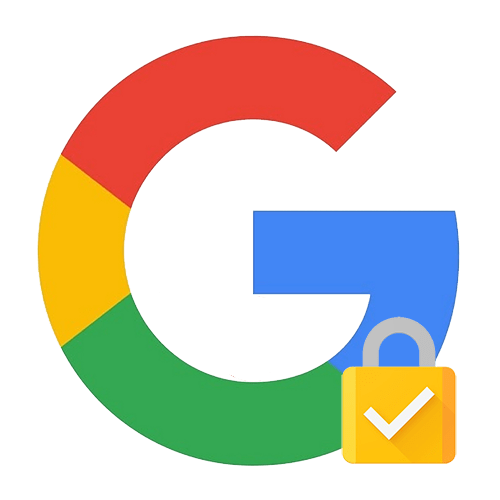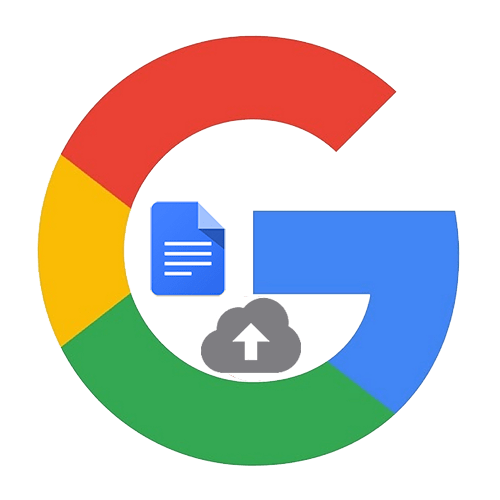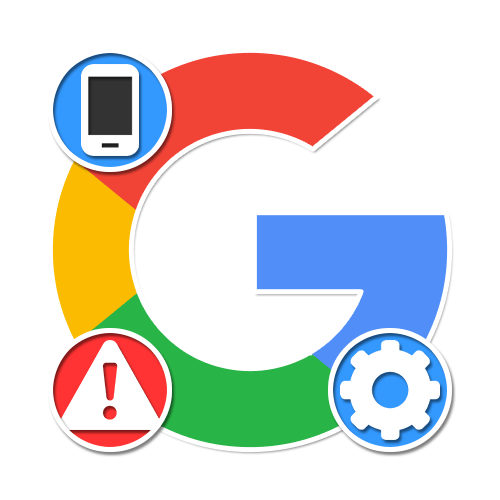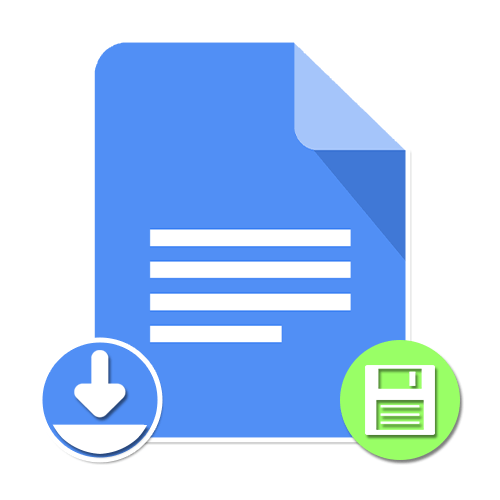Варіант 1: ПК-версія
Google Smart Lock в комп'ютерній версії є вбудованим в Google Chrome сервісом для управління і збереження паролів від різних сайтів і додатків. Він дозволяється щоразу не вводити дані для входу в систему, а також визначати рівень безпеки особистої інформації.
- Перейдіть до розділу &171;Налаштування&187; браузера Google Chrome. Перевірте перший рядок &8212; має бути вказана ваша електронна адреса Google. Якщо все вірно &8212; клікніть на кнопку &171;Керування обліковим записом Google&187; . Врахуйте, що іноді через збої роботи системи навіть в російськомовній версії деякі пункти можуть бути вказані англійською.
- У горизонтальному меню виберіть рядок &171; Безпека&187; .
- Прокрутіть список до розділу &171;менеджер паролів & 187; . Поруч в стовпчику вказано число збережених у вашому профілі паролів для швидкого входу.
- Списком будуть вказані всі сайти. Клацніть на будь-який для перегляду збережених даних.
- Повторно авторизуйтесь в системі. Це додатковий захід захисту від злому.
- Відкриється вікно з логіном і паролем від профілю. Секретна комбінація буває закрита точками. Щоб побачити її, клікніть на значок поруч, показаний на скріншоті.
- Після натискання на кнопку ви побачите свій пароль.
- Якщо ви не хочете зберігати особисті дані в акаунті, клікніть на кнопку &171; видалити & 187; .
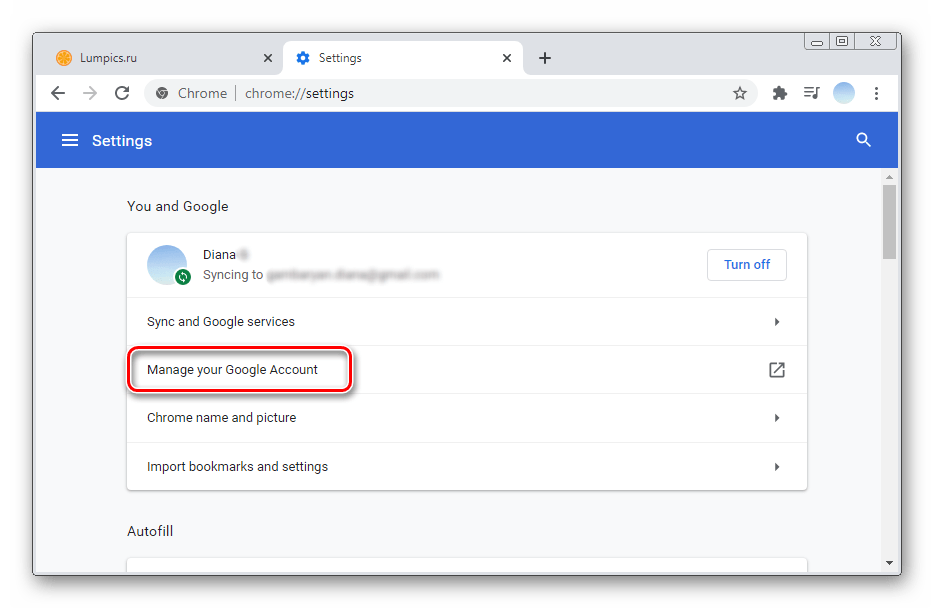
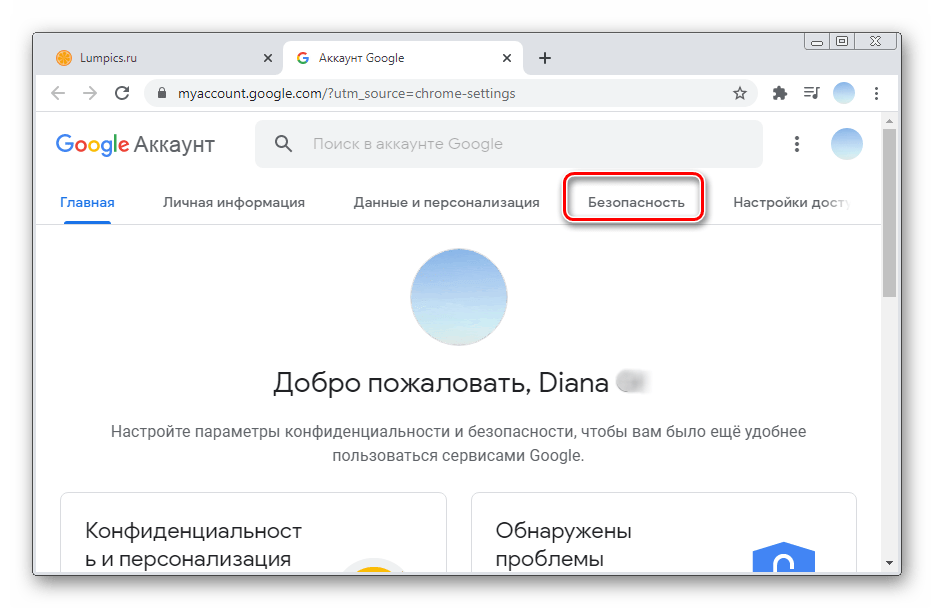
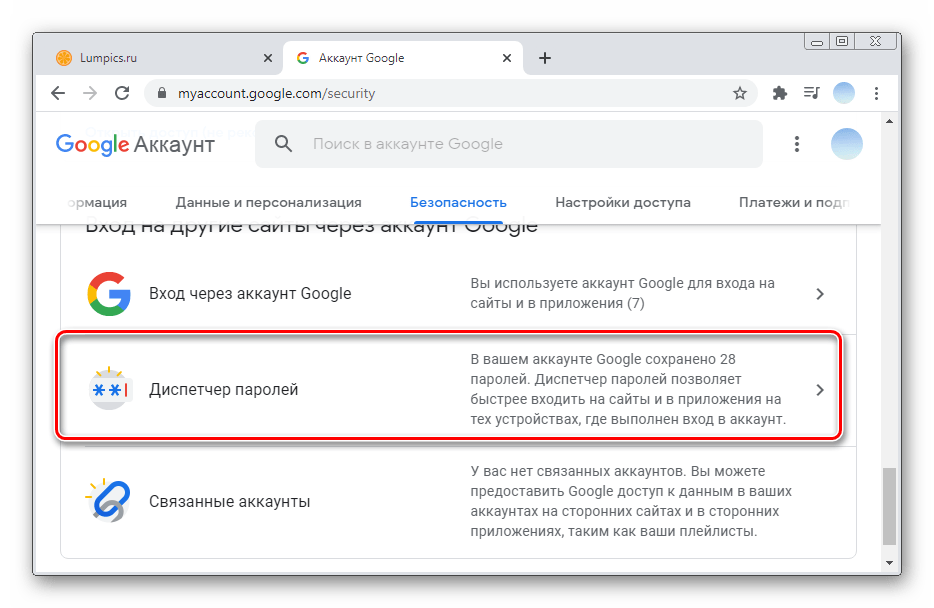
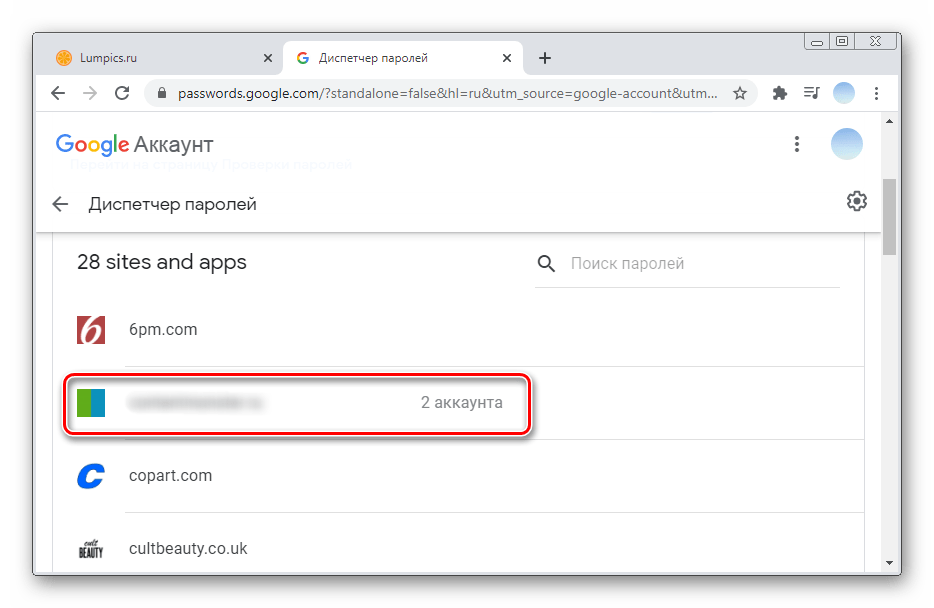
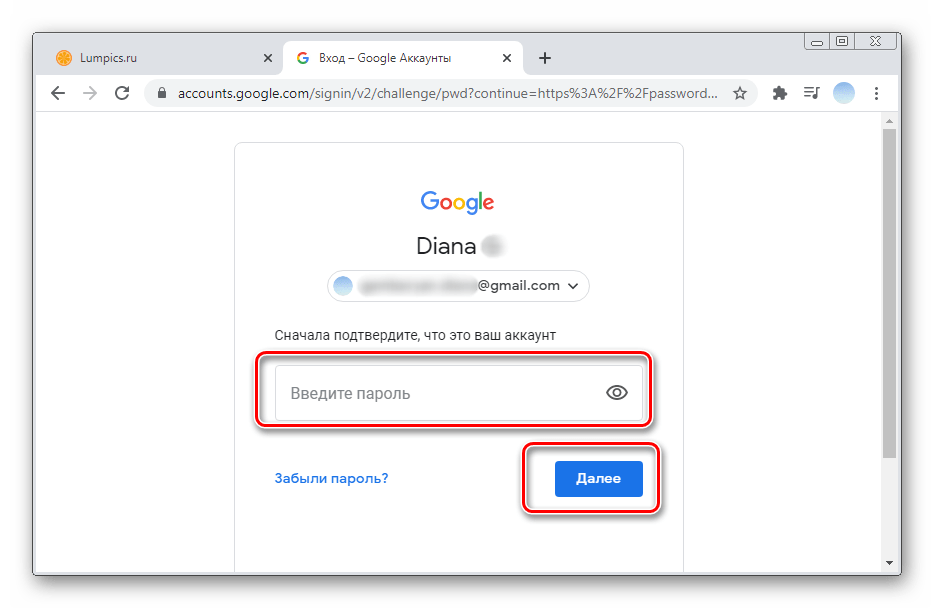
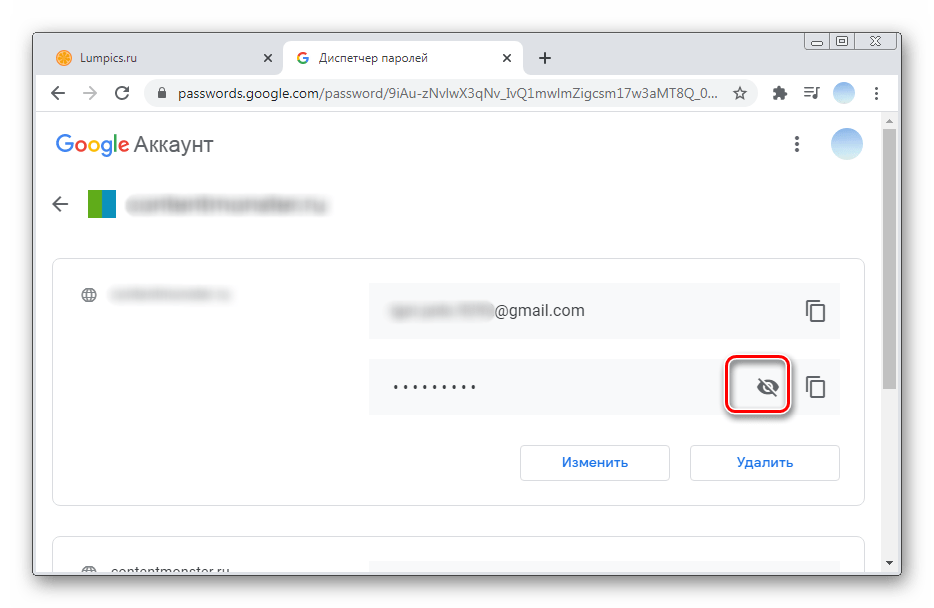
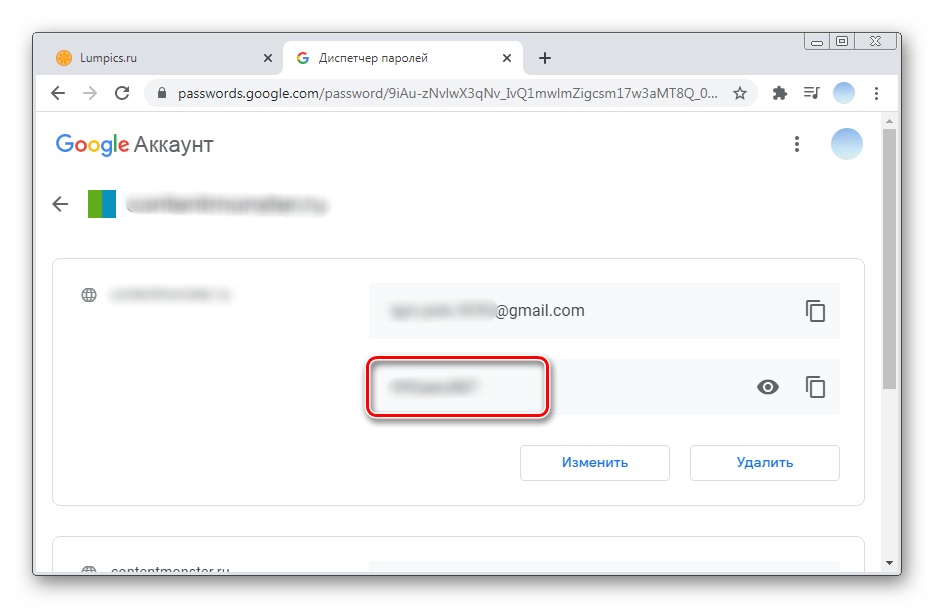
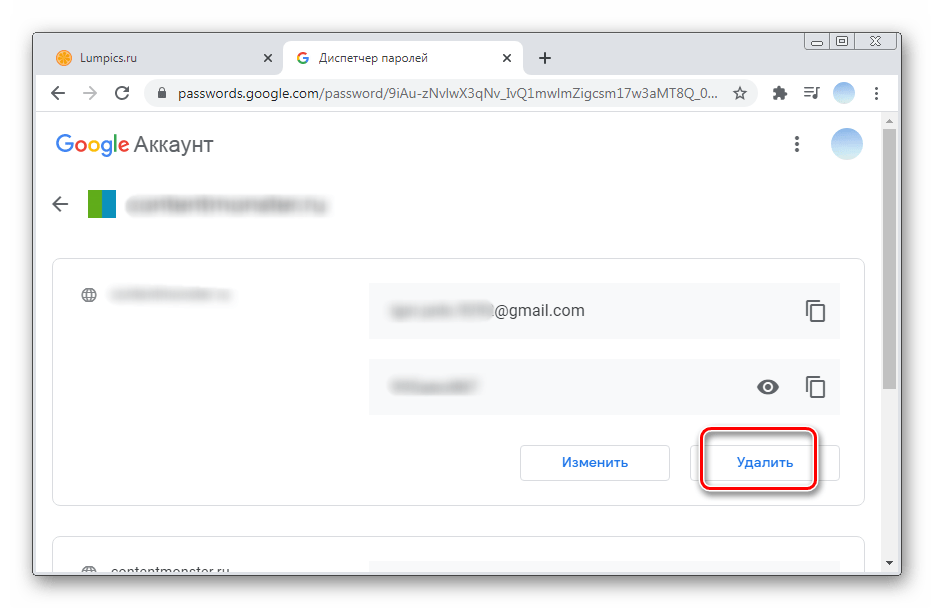
Варіант 2: мобільні додатки
Мобільний додаток Google Smart Lock дозволяє управляти і редагувати паролі від різних сайтів і програм. За допомогою додаткових функцій також можна перевіряти надійність даних для входу.
IOS
Щоб скористатися додатком Google Smart Lock на смартфонах на базі iOS, необхідно попередньо встановити його. Розглянемо, як подивитися збережені в Smart Lock паролі від всіх сайтів і як зміцнити захист своїх акаунтів.
Завантажте Google Smart Lock з App Store
- Запустіть програму на смартфоні та виберіть розділ & 171; управління обліковими записами&187; .
- Списком будуть вказані всі авторизовані акаунти Гугл. Натиснути &171;Керування обліковим записом Google&187; під тим профілем, який цікавить.
- Далі слід перегорнути горизонтальне меню в ліву сторону.
- Тапніте пункт & 171; Безпека&187; і спустіться до розділу &171;менеджер паролів & 187; . Під цим рядком можна подивитися, скільки паролів збережено у вашому акаунті.
- У вигляді списку вказані всі сайти зі збереженими вхідними даними. У разі великої кількості завжди можна знайти потрібний пункт за допомогою пошукового рядка. Щоб подивитися збережений пароль, натисніть на пункт, що цікавить.
- На даному етапі Google Smart Lock зажадає підтвердження пароля від аккаунта. Введіть його і тапніте & 171; далі&187; .
- Пароль спочатку буде прихований точками. Побачити його можна, натиснувши на значок із зображенням ока.
- При необхідності можна змінити вхідні дані, вибравши відповідну кнопку. Варіант & 171; видалити & 187; дозволить стерти пароль з Google Smart Lock.
- Рекомендується також для безпеки сторінки перейти в розділ & 171; перевірка паролів&187; . Для цього виберіть &171; перейти на сторінку перевірки паролів&187; .
- Тапніте повторно кнопку.
- Ще раз введіть пароль від аккаунта і натисніть & 171; далі&187; .
- Для забезпечення безпеки потрібно змінити всі особисті дані під пунктом &171; облікові записи з простими паролями&187; .
- Вивчіть список. Для внесення змін необхідно натиснути відповідну кнопку. Автоматично буде здійснено перехід на сторінку сайту. Де в розділі & 171; налаштування облікового запису&187; можна виконати операцію. У кожного сайту дана процедура відбувається різними методами.
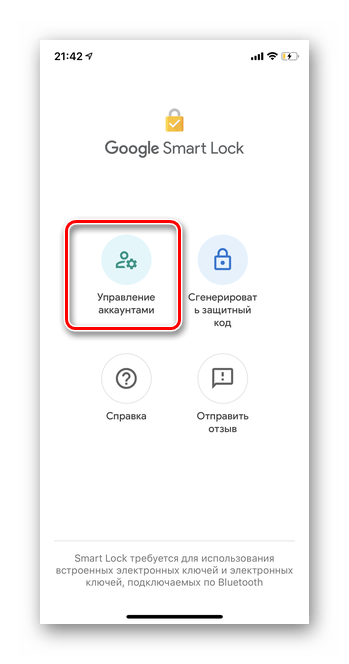
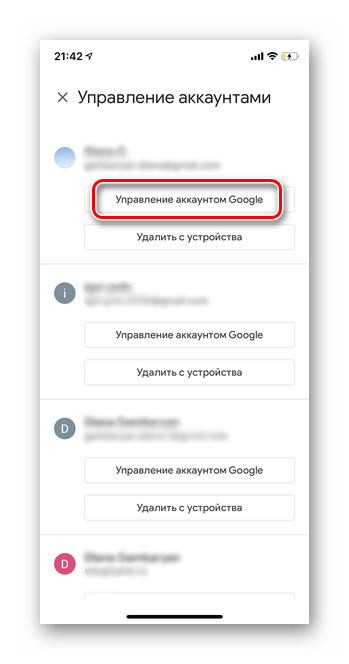
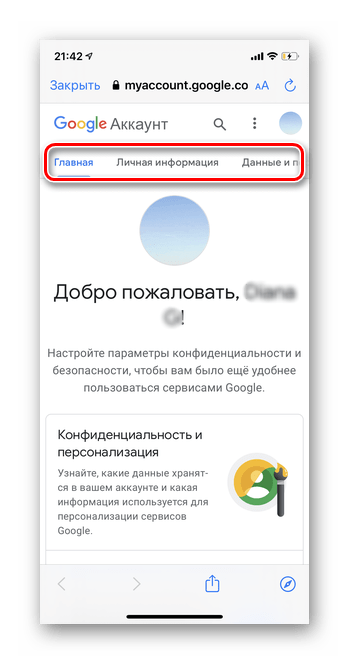
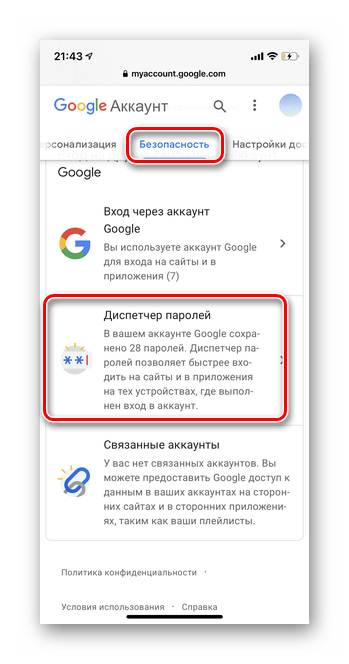
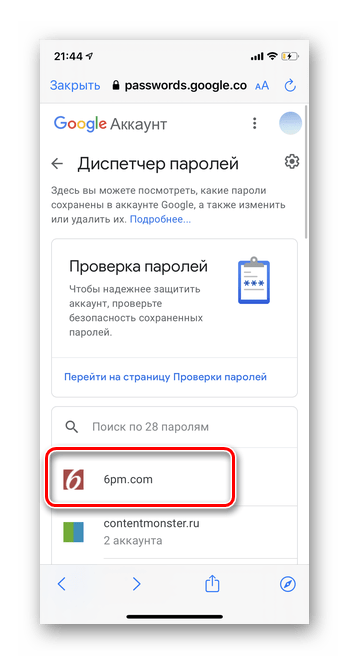
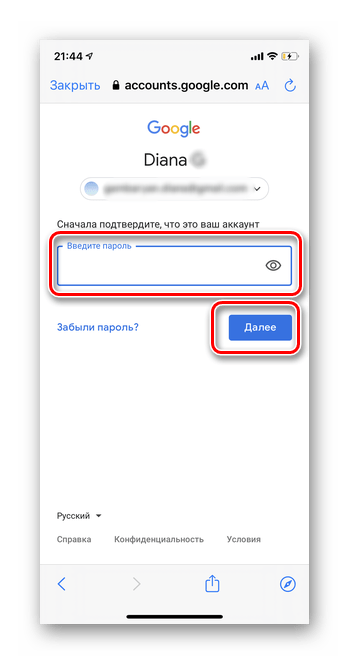
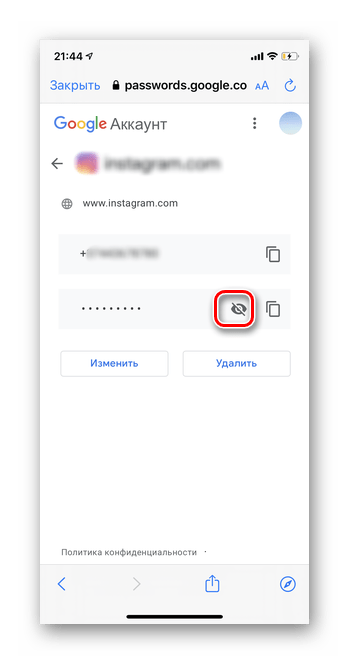
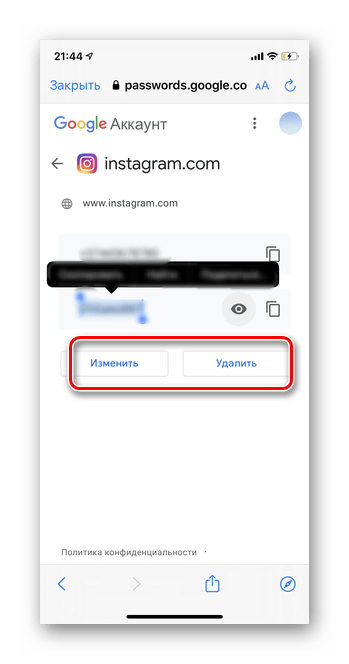
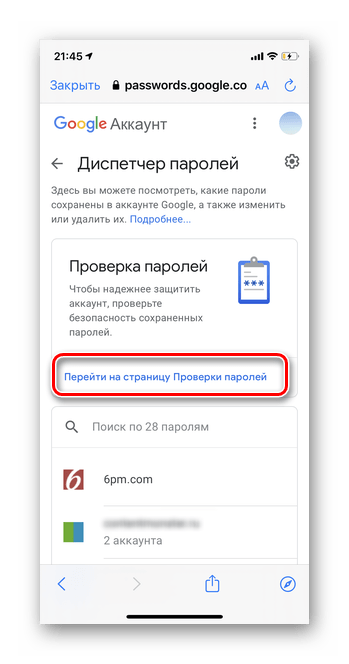
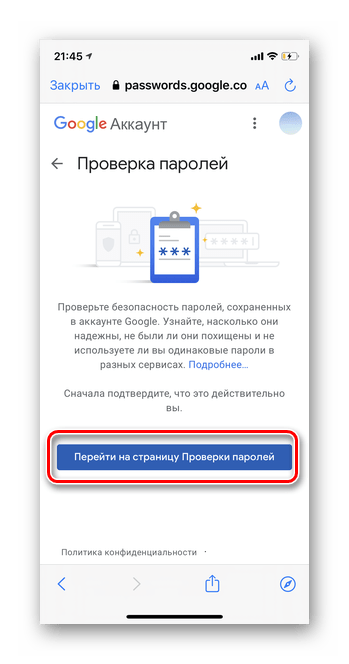
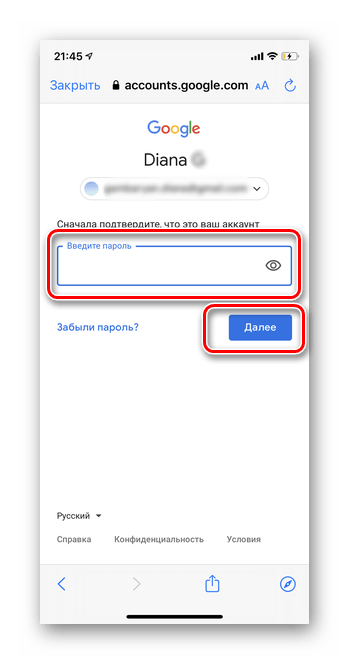
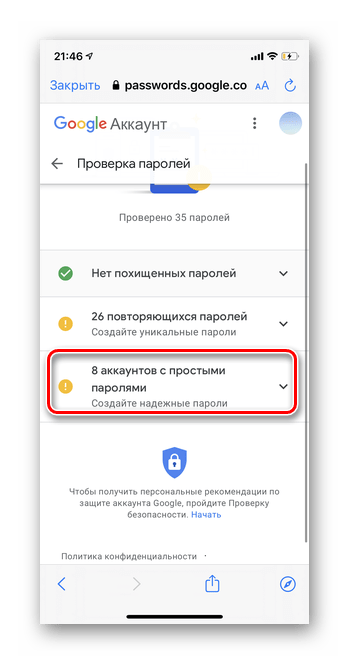
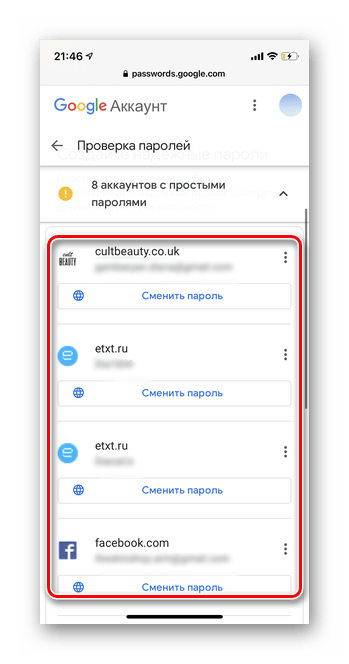
Android
У смартфонах на базі Android програма Google Smart Lock буває автоматично вбудована в додаток Google. За бажанням зберігаються паролі не тільки від сайтів, але і від різних додатків. Це забезпечує швидкий доступ і полегшується процес авторизації.
- Відкрийте додаток Google на смартфоні. Не плутайте з браузером Google Chrome.
- У правому верхньому куті тапніте на свій значок аватара.
- Під потрібною адресою електронної пошти натисніть & 171; Керування обліковим записом Google&187; .
- Прокрутіть горизонтальне меню до рядка & 171; Безпека&187; .
- Перейдіть до розділу & 171; менеджер паролів & 187; .
- У вигляді списку будуть вказані всі сайти, паролі від яких збережені для швидкого входу в Google Smart Lock. Тапніте необхідний.
- Введіть код доступу телефону.
- Відкриються особисті вхідні дані для конкретного сайту. Щоб побачити пароль, натисніть на зазначений на скріншоті значок.
- Вираз коду можна змінити або видалити із системи, вибравши відповідну кнопку.
- Щоб убезпечити свій аккаунт, рекомендується також пройти перевірку. Тапніте на кнопку &171; перевірити паролі & 187; .
- Натисніть & 171; перейти на сторінку перевірки паролів & 187; .
- Введіть пароль від свого облікового запису.
- Натисніть на пункт &171; облікові записи з простими паролями&187; .
- Вивчіть список. Для підвищення рівня безпеки досить просто тапнуть &171; змінити пароль&187; під кожним сайтом. Автоматично відкриється ваш профіль, де можна внести зміни.

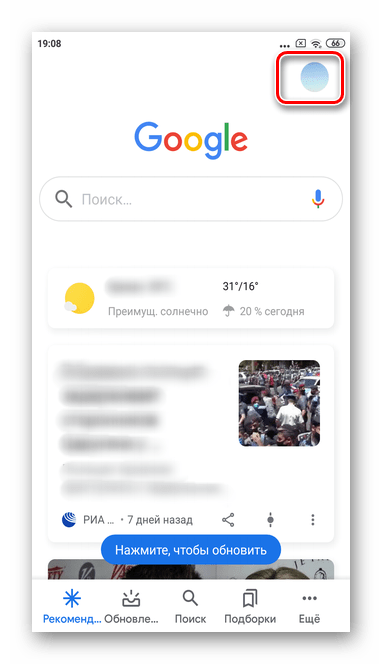
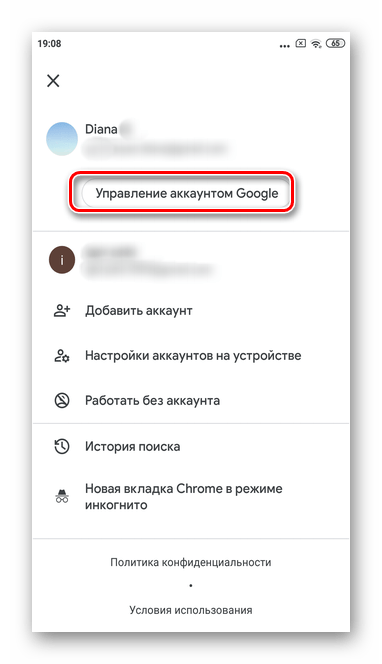
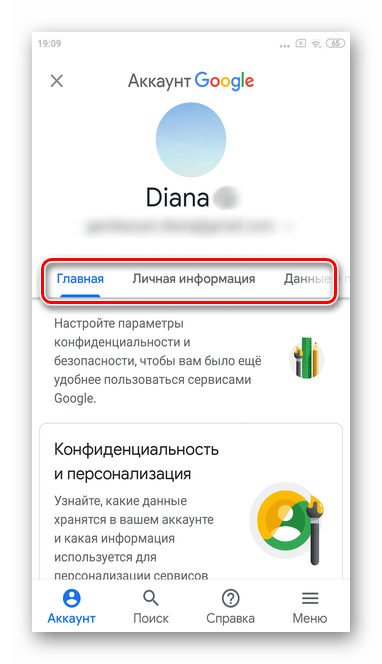
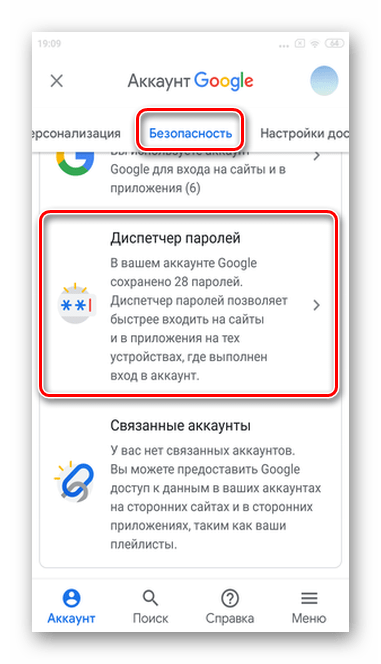
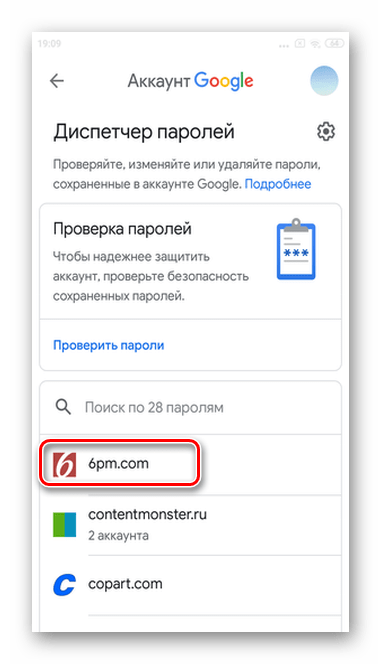
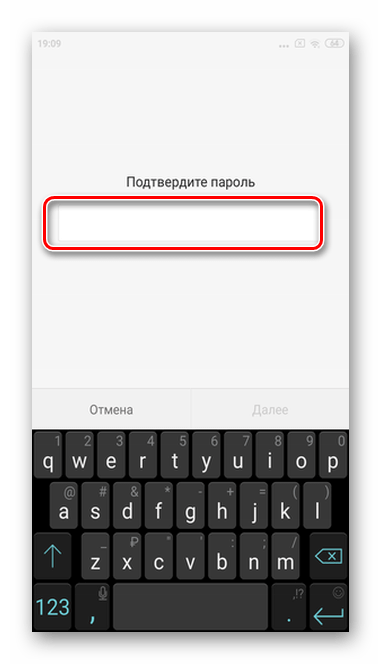

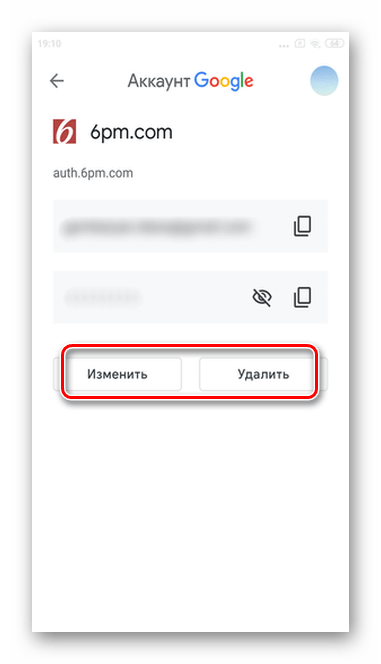
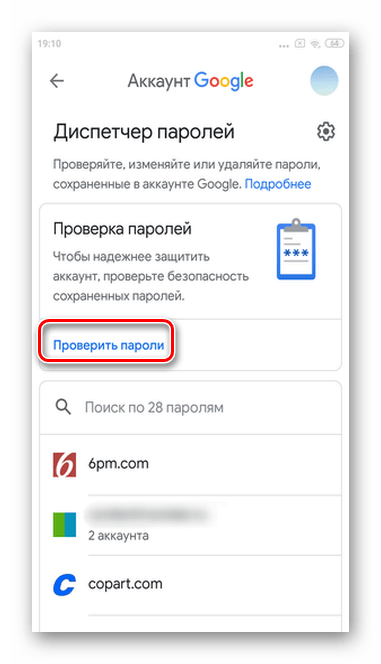
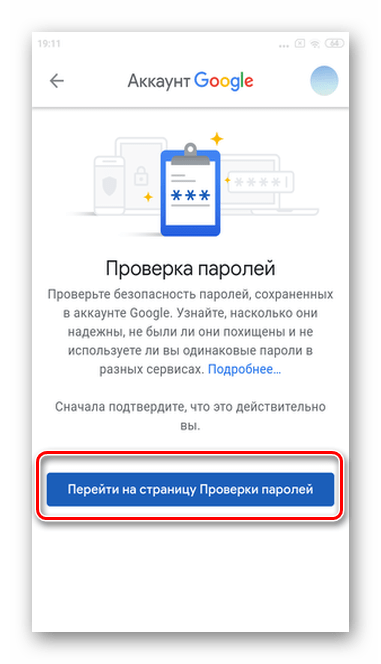
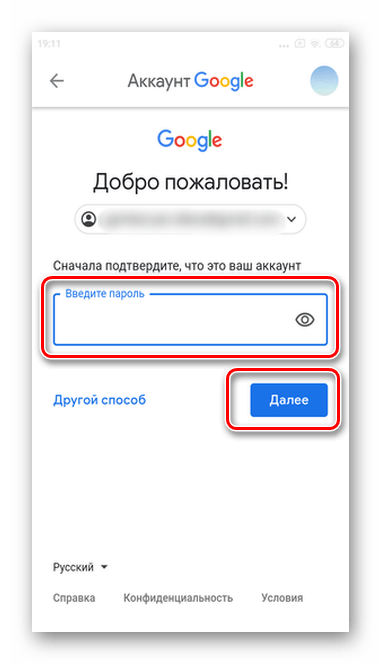
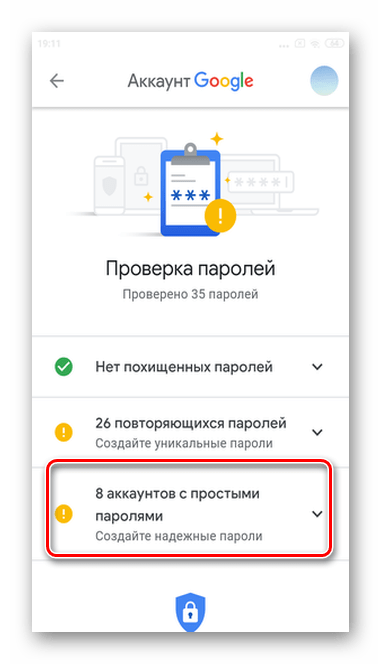
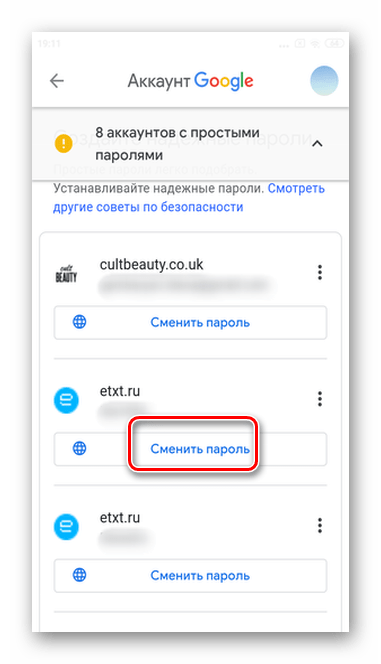
Важливо! Врахуйте, що при видаленні паролів через налаштування Google Smart Lock інформація стирається виключно з функції швидкого доступу.